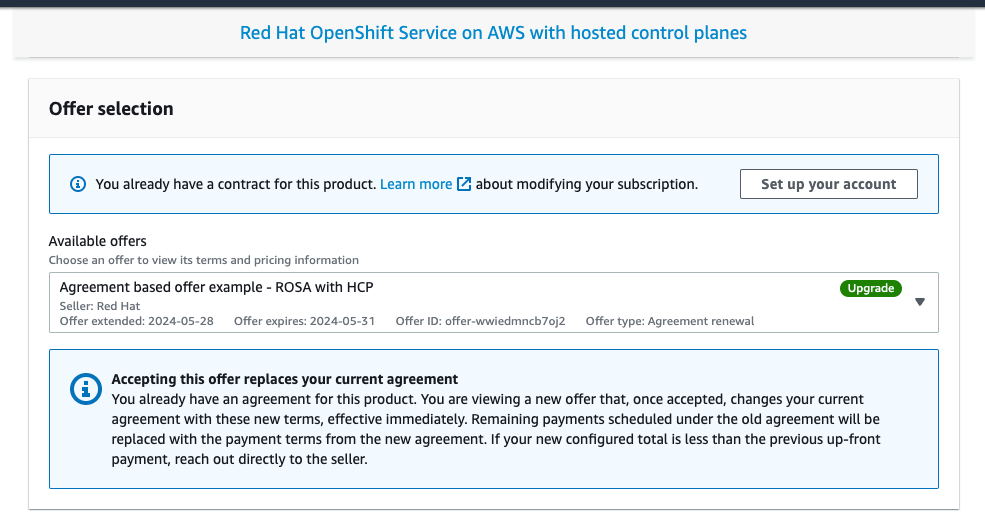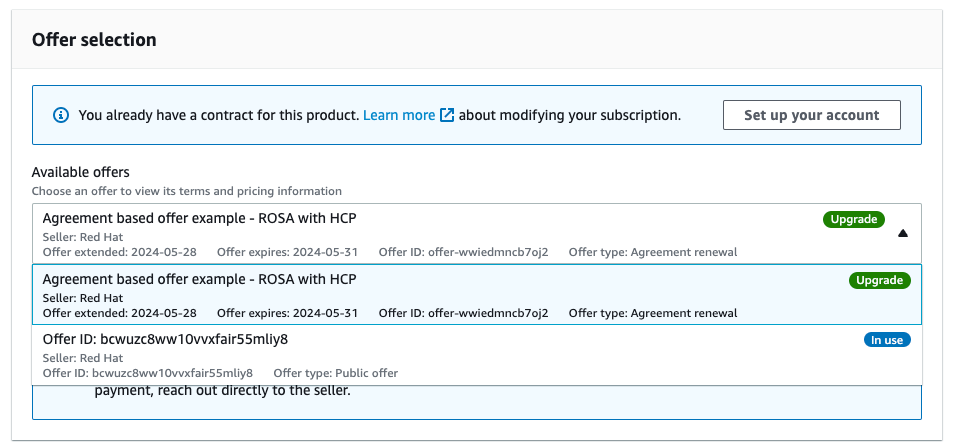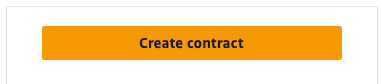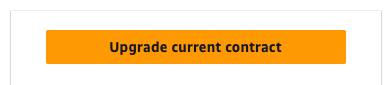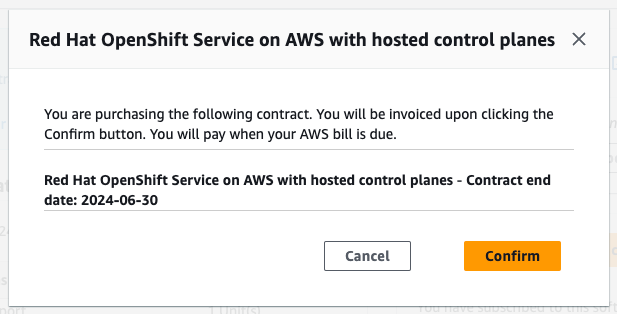Chapitre 3. Tutoriel: ROSA avec HCP offre privée acceptation et partage
Ce guide décrit comment accepter une offre privée pour Red Hat OpenShift Service sur AWS (ROSA) avec des avions de contrôle hébergés (HCP) et comment s’assurer que tous les membres de l’équipe peuvent utiliser l’offre privée pour les clusters qu’ils fournissent.
Les coûts de ROSA avec HCP sont composés des coûts d’infrastructure AWS et du ROSA avec les coûts de service HCP. Les coûts d’infrastructure AWS, tels que les instances EC2 qui exécutent les charges de travail nécessaires, sont imputés sur le compte AWS où l’infrastructure est déployée. Les coûts de service ROSA sont facturés au compte AWS spécifié comme le « compte de facturation AWS » lors du déploiement d’un cluster.
Les composants de coûts peuvent être facturés à différents comptes AWS. La description détaillée de la façon dont le coût du service ROSA et les coûts d’infrastructure AWS sont calculés peut être trouvée sur la page de tarification AWS de Red Hat OpenShift Service.
3.1. Accepter une offre privée
Lorsque vous obtenez une offre privée pour ROSA avec HCP, vous bénéficiez d’une URL unique accessible uniquement par un identifiant de compte AWS spécifique qui a été spécifié par le vendeur.
NoteAssurez-vous que vous êtes connecté à l’aide du compte AWS qui a été spécifié comme acheteur. Essayer d’accéder à l’offre à l’aide d’un autre compte AWS produit un message d’erreur « page non trouvée » comme le montre la figure 11 dans la section de dépannage ci-dessous.
Le menu déroulant de sélection d’offre avec une offre privée régulière présélectionnée dans la figure 1. Ce type d’offre ne peut être accepté que si la ROSA avec HCP n’a pas été activée avant d’utiliser l’offre publique ou une autre offre privée.
Figure 3.1. L’offre privée régulière
Il est possible de voir une offre privée qui a été créée pour un compte AWS qui a précédemment activé ROSA avec HCP en utilisant l’offre publique, montrant le nom du produit et l’offre privée sélectionnée étiquetée comme « Mise à niveau », qui remplace le contrat actuellement en cours d’exécution pour ROSA par HCP dans la figure 2.
Figure 3.2. Écran de sélection d’offre privée
Le menu déroulant permet de sélectionner entre plusieurs offres, si elles sont disponibles. L’offre publique précédemment activée est présentée en même temps que l’offre nouvellement fournie basée sur l’accord qui est étiquetée comme « Mise à niveau » à la figure 3.
Figure 3.3. Liste déroulante de sélection d’offre privée
Assurez-vous que la configuration de votre offre est sélectionnée. La figure 4 montre la partie inférieure de la page de l’offre avec les détails de l’offre.
NoteLa date de fin du contrat, le nombre d’unités incluses dans l’offre et le calendrier de paiement. Dans cet exemple, 1 cluster et jusqu’à 3 nœuds utilisant 4 vCPU sont inclus.
Figure 3.4. Détails de l’offre privée
Facultatif: vous pouvez ajouter votre propre numéro de bon de commande (PO) à l’abonnement qui est acheté, de sorte qu’il est inclus sur vos factures AWS ultérieures. En outre, vérifiez les « frais d’utilisation supplémentaires » qui sont facturés pour toute utilisation au-dessus du champ d’application de la « Nouvelle offre de détails de configuration ».
NoteLes offres privées ont plusieurs configurations disponibles.
- Il est possible que l’offre privée que vous acceptez soit configurée avec une date de début future fixe.
- Lorsque vous n’avez pas une autre ROSA active avec abonnement HCP au moment de l’acceptation de l’offre privée, d’une offre publique ou d’une offre privée plus ancienne, acceptez l’offre privée elle-même et continuez avec les étapes de liaison de compte et de déploiement de clusters après la date de début du service spécifié.
Il faut avoir une ROSA active ayant le droit de remplir ces étapes. Les dates de début du service sont toujours indiquées dans le fuseau horaire UTC
Créez ou améliorez votre contrat.
Dans le cas des offres privées acceptées par un compte AWS qui n’a pas encore ROSA avec HCP activée et qui crée le premier contrat pour ce service, cliquez sur le bouton Créer un contrat.
Figure 3.5. Créer un bouton de contrat
Dans le cas des offres fondées sur l’accord, cliquez sur le bouton Mise à niveau du contrat actuel affiché aux figures 4 et 6.
Figure 3.6. Bouton de mise à niveau du contrat
Cliquez sur Confirmer.
Figure 3.7. Fenêtre de confirmation d’acceptation de l’offre privée
Lorsque la date de début du service d’offre privée acceptée est définie pour être immédiatement après l’acceptation de l’offre, cliquez sur le bouton Configurer votre compte dans la fenêtre modale de confirmation.
Figure 3.8. Confirmation de l’abonnement
Lorsque l’offre privée acceptée a une date de début ultérieure spécifiée, retournez à la page de l’offre privée après la date de début du service, puis cliquez sur le bouton Configuration de votre compte pour procéder à la liaison du compte Red Hat et AWS.
NoteEn l’absence d’accord actif, le lien de compte décrit ci-dessous n’est pas déclenché, le processus de configuration du compte ne peut être effectué qu’après la date de début du service.
Ceux-ci sont toujours dans le fuseau horaire UTC.